Cómo recortar archivos de vídeo MP4 gratis
En muchos casos, es posible que necesites recortar los archivos de vídeo MP4 que tienes a mano. A veces, los vídeos que descargaste de Internet tienen relaciones de aspecto y resoluciones extrañas y pueden tener barras negras anchas a su alrededor. Cuando los reproduces, la imagen solo se muestra en un área pequeña de tu pantalla mientras que las barras negras ocupan el resto. En otros casos, es posible que desees centrarte en una parte específica del vídeo o renunciar a algunos bordes no deseados del vídeo. Cómo recortar los vídeos MP4 ¿Para que se reproduzcan mejor en tu pantalla? Lee este post y lo sabrás.

Convertidor de vídeo definitivo es un recortador fácil de usar para vídeos MP4. Incluso los principiantes pueden entender el proceso usándolo sin ningún problema. Simplemente importe el video y arrastre el cuadro para recortar el archivo de video MP4 a su voluntad. Aquí hay varias características clave.
Características clave
Descargue, instale y ejecute Video Converter Ultimate de forma gratuita en su Windows o Mac. Cuando vea la interfaz principal, haga clic en el Agregar archivos botón en la esquina superior izquierda. Esto abrirá un explorador de archivos o una ventana del Finder. Puede seleccionar e importar sus archivos de video MP4 en él. En su lugar, puedes arrastrar y soltar los archivos en la interfaz principal para importarlos.

Después de agregar sus archivos de video MP4, haga clic en Editar en el archivo que acaba de agregar. Esto hará aparecer el Rotar y recortar interfaz.

En el Rotar y recortar En la interfaz, puede ver dos pantallas llamativas para que pueda obtener una vista previa del video. El de la izquierda tiene un cuadrado amarillo y le permite arrastrar los límites del video libremente para recortar el video MP4. El de la derecha muestra la vista previa del vídeo MP4 recortado.

Si tiene un requisito específico sobre la resolución, puede ingresarlo directamente. También puedes configurar la relación de aspecto de antemano y luego arrastrar el área de enfoque amarilla en la pantalla izquierda. Por último, haga clic en el DE ACUERDO en la esquina inferior derecha para volver a la interfaz principal.

De regreso a la interfaz principal, seleccione MP4 como formato de salida. Luego simplemente haga clic Convertir todo en la esquina inferior derecha. Cuando finalice el procesamiento, aparecerá la carpeta de destino.

¿No deseas descargar ningún programa de escritorio para recortar tus archivos de video MP4? Tenemos otra herramienta para satisfacer su demanda. Clideo es una plataforma que brinda servicios de edición de videos en línea de forma gratuita. Más que recortar videos MP4, esta herramienta también puede fusionar, comprimir y cortar videos. Lo más agradable es que, al usarlo, no es necesario descargar ningún programa de escritorio para la tarea de recorte de MP4.
Ventajas:
Contras:
Pasos para recortar archivos de video MP4 con el recortador de video en línea Clideo:
Abra la herramienta visitando su página web:
https://clideo.com/editor/crop-video. En el centro de la página web, hay un llamativo azul. Elija el archivo botón. Haga clic en él y verá una ventana del explorador de archivos. Luego agregue el archivo MP4 que desea recortar. La carga lleva algún tiempo.

Cuando vea la interfaz de la herramienta, puede ingresar un tamaño exacto para el video. Luego simplemente arrastre libremente el cuadrado amarillo para personalizar los límites del video.

Por último, haga clic en el Exportar botón en la esquina inferior derecha. Cuando se complete el procesamiento, podrá recuperar el archivo de video MP4 recortado.
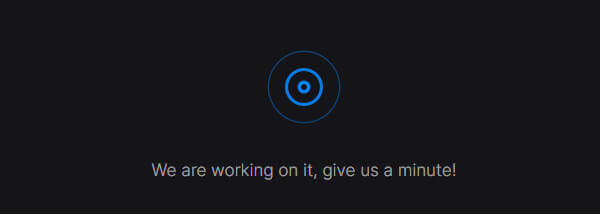
¿Windows 10 tiene herramienta de edición de vídeo?
Sí, tiene uno. El editor de vídeo integrado es un conjunto todo en uno de herramientas de creación y edición de vídeos. No se muestra en su escritorio de Windows. Puede iniciarlo desde el menú Inicio o buscándolo.
¿Qué es la edición de vídeo básica?
Cortar segmentos de video, agregar transiciones, apresamiento, rotar vídeos, dividir, fusionando Se cree ampliamente que la resecuenciación de videoclips es la edición de video más básica.
¿Cómo empiezo a editar un vídeo?
Para empezar, debes tener una útil herramienta de edición de vídeo. Video Converter Ultimate es una buena opción para ti. Windows Movie Maker e iMovie también son buenos. Al principio, no necesitas los costosos y complicados programas Adobe Premiere o Final Cut Pro X.
Esta publicación comparte dos métodos fáciles y eficientes para recortar archivos de video MP4. La herramienta más fiable para esta tarea es Video Converter Ultimate. Además, Clideo Video Cropper también es una buena opción si puede cargar el archivo y esperar el lento procesamiento en línea.
Más lectura
Cómo comprimir archivos de vídeo AVI
¿Qué debe hacer para comprimir archivos AVI, especialmente las películas descargadas en línea o extraídas de DVD? Obtenga más información sobre los 2 métodos eficientes para reducir el tamaño de AVI.
Cómo importar DVD a iMovie para editarlo
¿Quieres poner el DVD en iMovie para editarlo? En esta publicación, le mostraremos 2 métodos gratuitos para convertir DVD a formatos de iMovie e importarlos a iMovie para editarlos.
Cómo importar cualquier DVD a Final Cut Pro (X) para su posterior edición
Este es el tutorial completo para importar DVD a Final Cut Pro (X). Se admiten todo tipo de discos DVD. Puede extraer todos los archivos de DVD o seleccionar un determinado vídeo en DVD para importarlo a Final Cut Pro libremente.
Cómo agregar subtítulos en videos MP4 en detalle
¿Acabas de descargar una película pero no ves sus subtítulos? ¿Quieres publicar un vídeo en las redes sociales e insertar subtítulos para tu audiencia? Este artículo mostrará cómo agregar subtítulos a MP4 y otros videos.